【Visual Studio 2019】创建 导入 CMake 项目
【摘要】
文章目录
I . 创建 CMake 项目II . 导入 CMake 项目III 打开新项目 生成解决方案 出错
首先按照上一篇博客 【Visual Stu...
首先按照上一篇博客 【Visual Studio】Visual Studio 2019 社区版 CMakeList 开发环境安装 ( 下载 | 安装相关组件 | 创建编译执行项目 | 错误处理 ) 安装开发环境 , 然后在上述基础上 , 进行该博客内容 ;
I . 创建 CMake 项目
打开 Visual Studio , 点击右侧的 " 创建新项目 ( N ) " 选项 ;
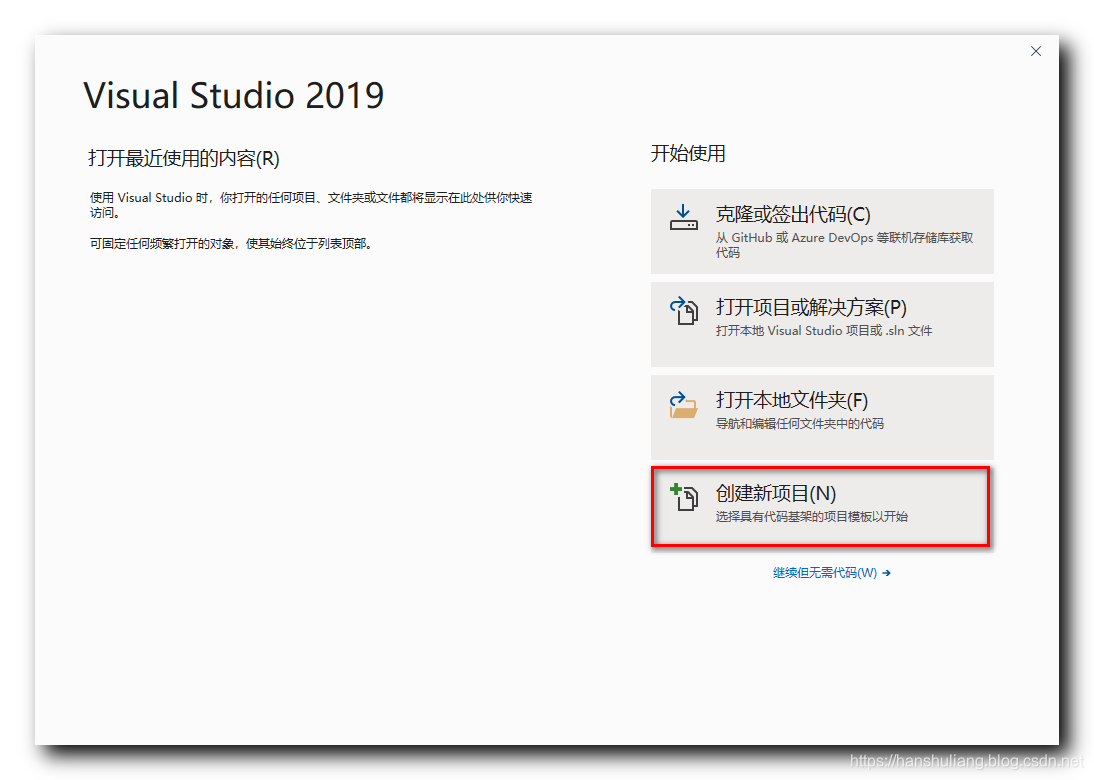
在新弹出的对话框中 , 选择创建 " CMake 项目 " ;
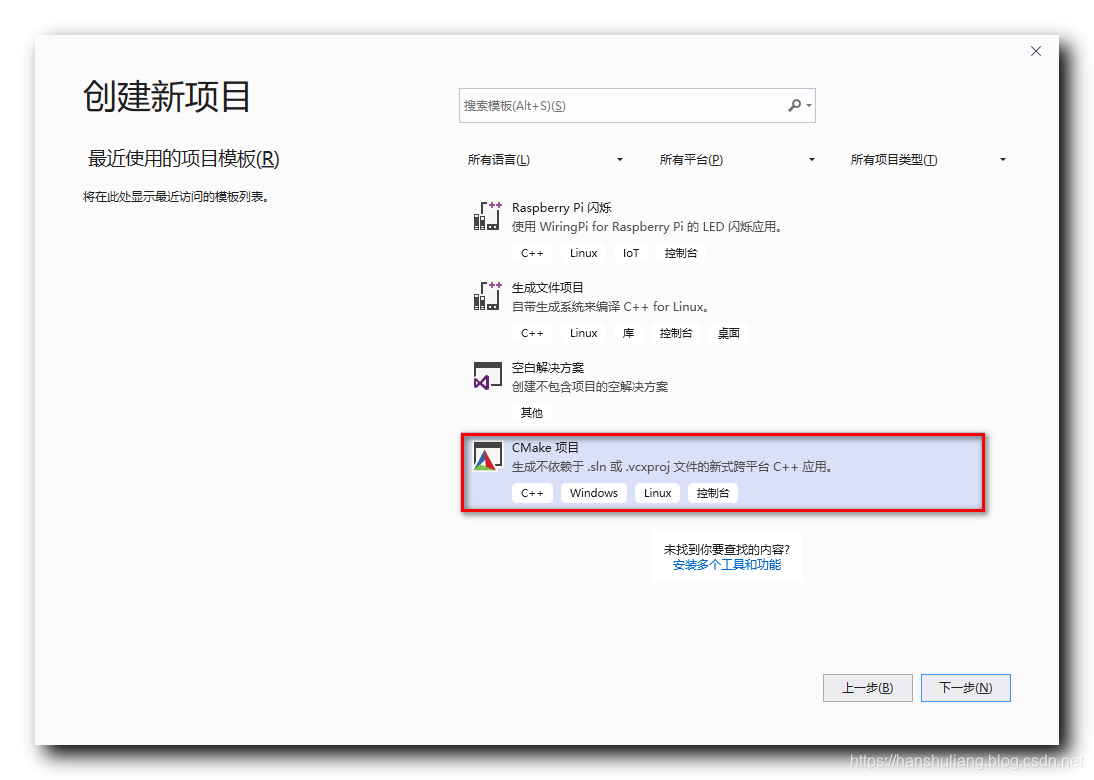
输入项目名称 , 选择项目生成目录 ;
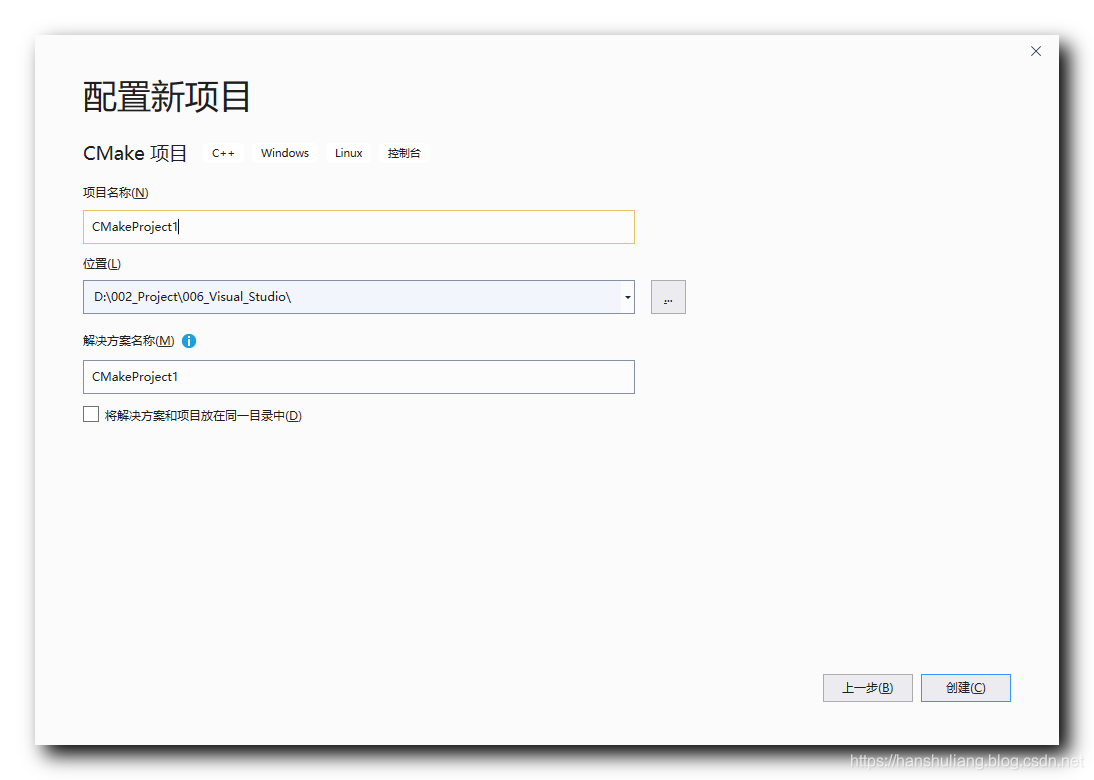
进入项目界面后 , 等待 1 ~ 2 分钟 , 等待第一次编译通过 , 生成解决方案 ;
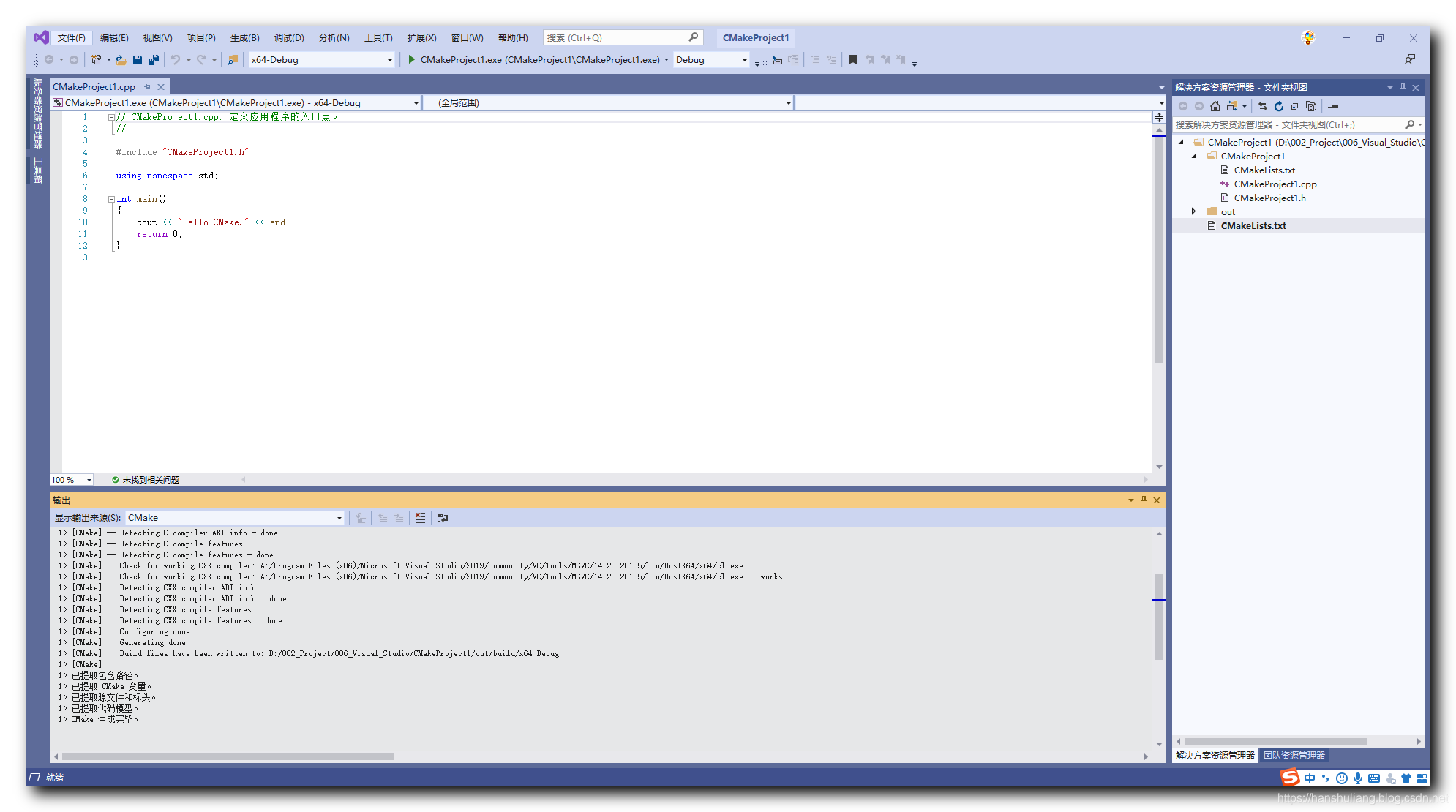
点击菜单栏下面的运行按钮 , 运行程序 ;
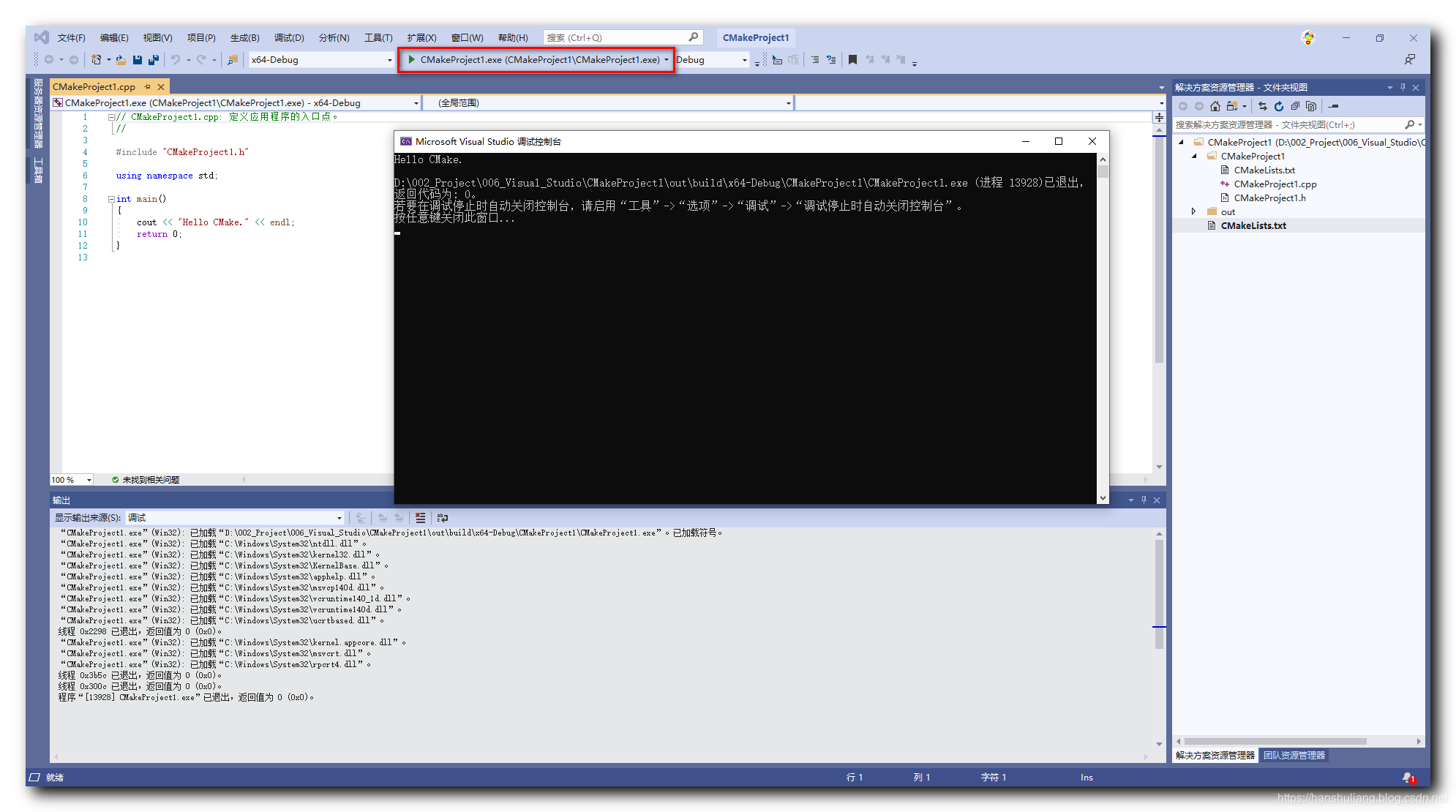
II . 导入 CMake 项目
在欢迎界面 , 选择 " 打开本地文件夹 ( F ) " ,
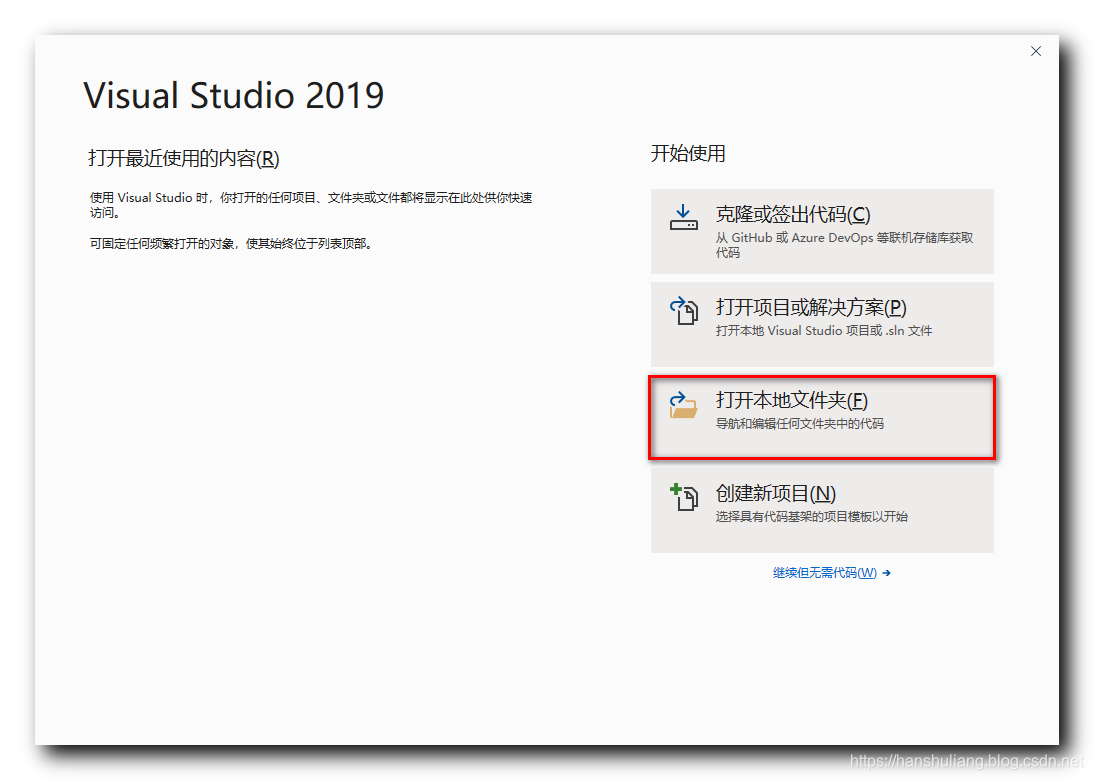
选择项目的根目录 , 然后点击选择文件夹 ;
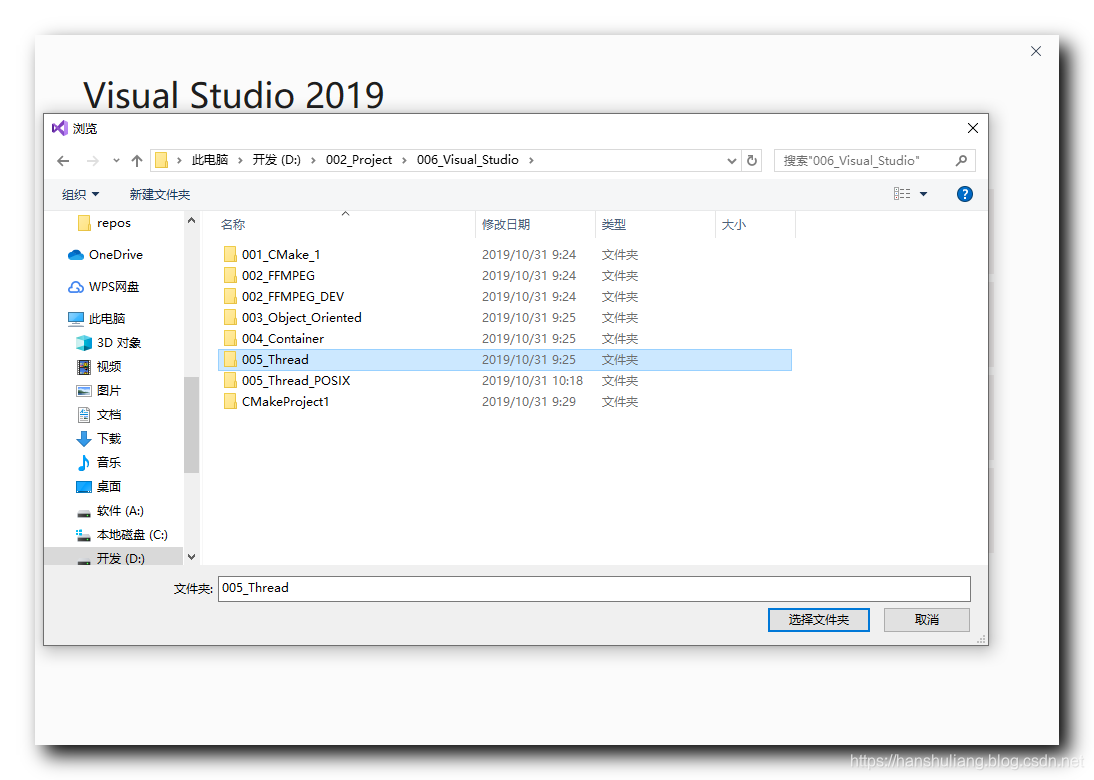
进入界面后等待项目编译通过 , 即可运行 ;
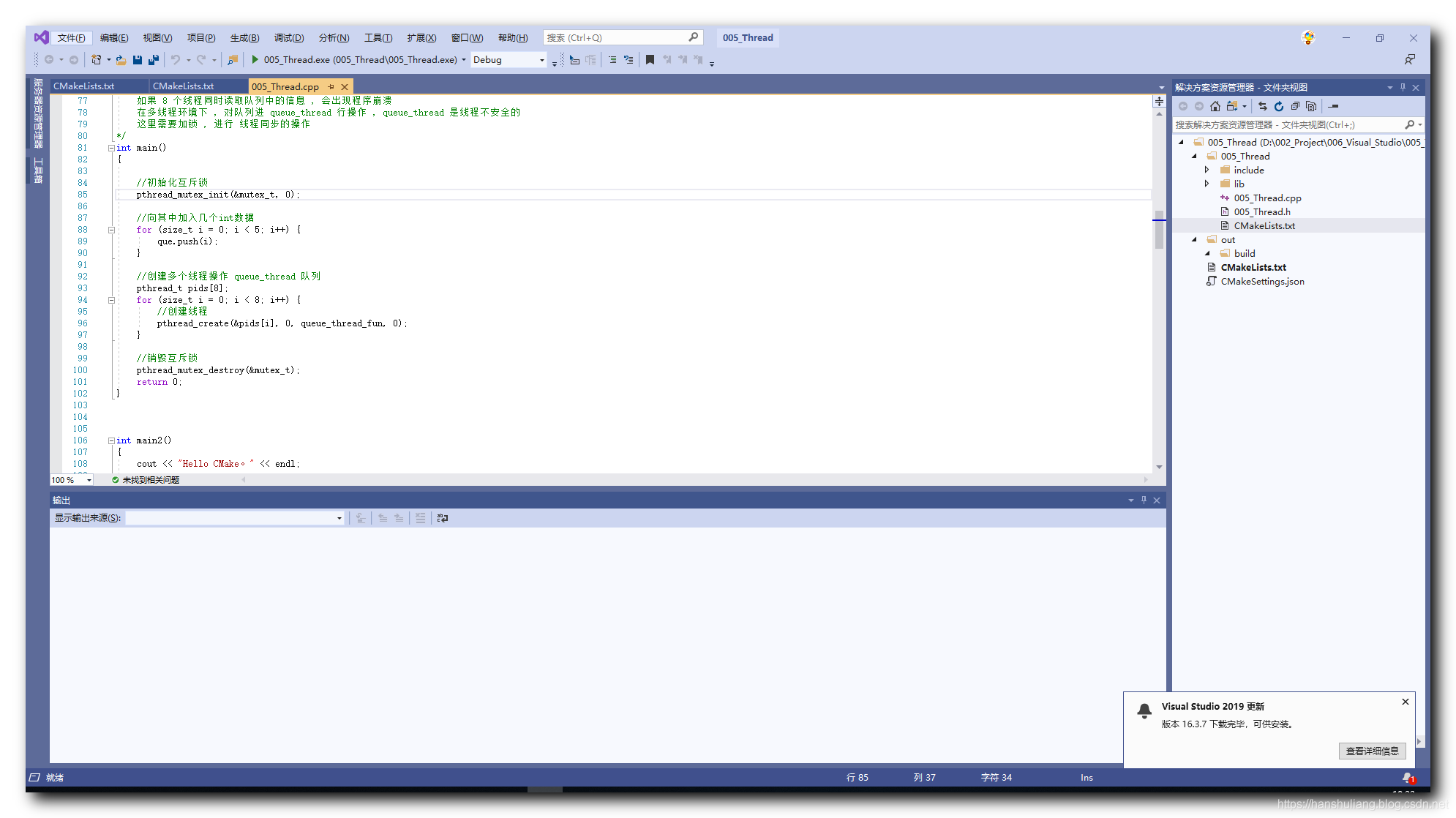
III 打开新项目 生成解决方案 出错
将项目换位置后 , 重新导入 , 编译会出现各种错误 , 这里需要删除除 源码 之外的所有文件 , 重新编译 即可 ;
删除下面的 .vs 和 out 两个目录 , 然后在 VS 中打开 , 即可编译通过 ;
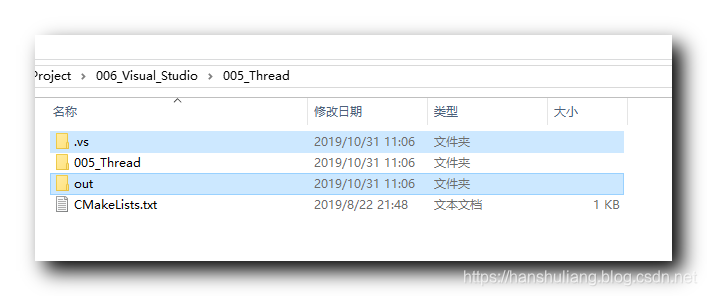
文章来源: hanshuliang.blog.csdn.net,作者:韩曙亮,版权归原作者所有,如需转载,请联系作者。
原文链接:hanshuliang.blog.csdn.net/article/details/102831727
【版权声明】本文为华为云社区用户转载文章,如果您发现本社区中有涉嫌抄袭的内容,欢迎发送邮件进行举报,并提供相关证据,一经查实,本社区将立刻删除涉嫌侵权内容,举报邮箱:
cloudbbs@huaweicloud.com
- 点赞
- 收藏
- 关注作者


评论(0)